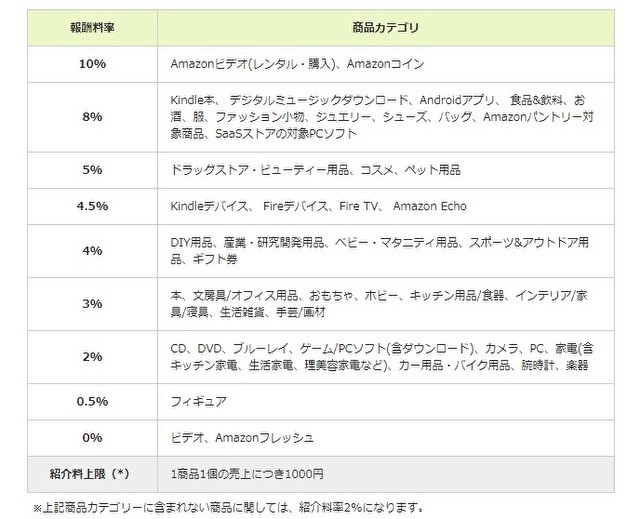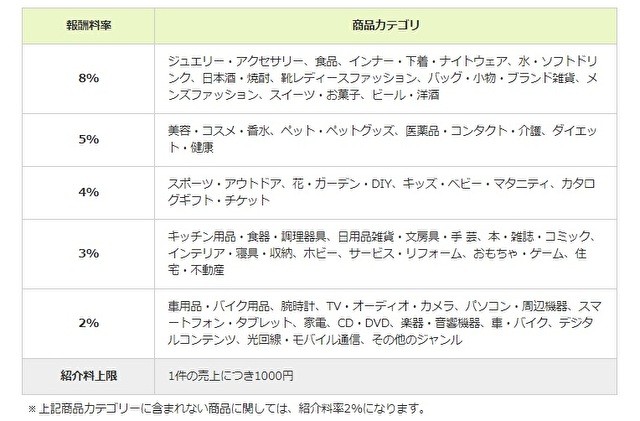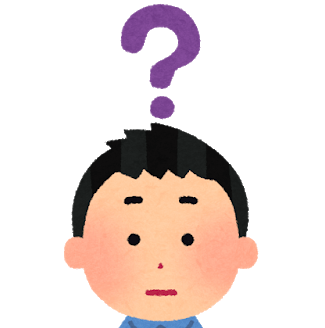
もしもアフィリエイトのかんたんリンクって何?
商品リンクの作成方法を知りたい。
こんなお悩みにお答えします。
本記事の内容
- もしもアフィリエイトのかんたんリンクとは
- かんたんリンクの作成方法について
ブログで収益を上げる方法は、大きく3つあります。
- ASPに登録した商品をするアフィリエイト広告
- Googleアドセンスのようなクリック型広告
- Amazonや楽天の商品を紹介するアソシエイト広告
今回紹介する、もしもアフィリエイトのかんたんリンクはアソシエイト広告です。
Amazonや楽天市場にある商品のリンクを作成して、リンク経由で購入された金額の数%が自分の収益になります。
そこで今回は、もしもアフィリエイトのかんたんリンクという機能を使って、商品リンクを作成する方法について紹介していきます!
完成形はこんな感じです。
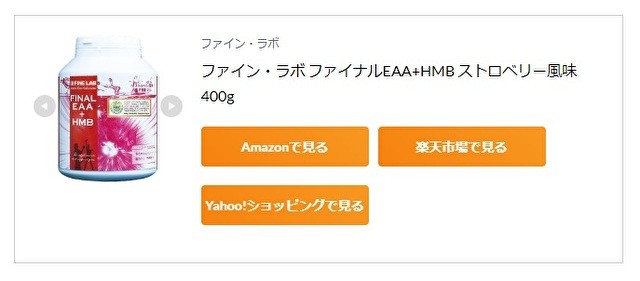
ちなみに、Amazonや楽天の商品を紹介する方法は、かんたんリンクの他にもRinkerが有名です。
Rinkerの設定については、こちらの記事で紹介してますので、AFFINGER5テーマを利用してる方はぜひご覧ください!
こちらもCHECK
-

-
AFFINGER5で「Amazon」や「楽天」の商品リンクを作成する方法【Rinker】
続きを見る
もしもアフィリエイトのかんたんリンクとは?
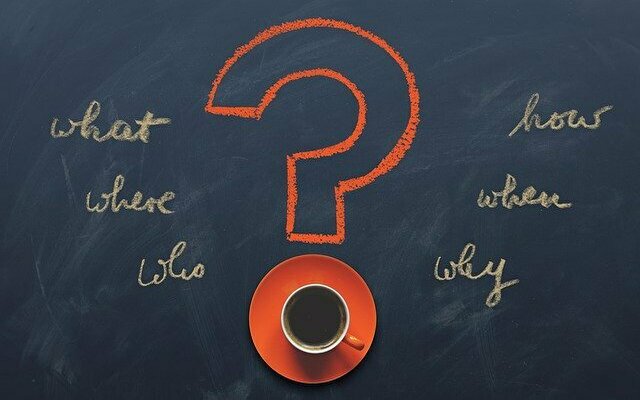
かんたんリンクとは、Amazonや楽天の紹介したい商品のリンクを簡単に作成できるもしもアフィリエイトのサービスです。
例えば、こんな感じで商品のリンクを作成できます。
かんたんリンクを利用することで、「Amazon」「楽天」「Yahoo!ショッピング」にある全ての商品を紹介できます。
かんたんリンクを作成するには、事前に「Amazon」「楽天」「Yahoo!ショッピング」とプロモーション提携が必要なので注意が必要です。
紹介したリンクから商品が売れたら、売れた金額の数%が収益となります。
どのショッピングサイトから売れたかによって紹介料が異なります。
「Amazon」と「楽天」の紹介料を見てみましょう!
楽天市場プロモーションの報酬料率について
紹介料は商品のジャンルごとに別れており、酒類は「Amazon」「楽天」ともに8%です。
仮に1000円分のお酒が売れても、収益は80円しかありません。
なので、たくさんの人に買ってもらって収益を積み重ねるしかありません。
そのためにセールスライティングを磨きましょう!!
かんたんリンクとは
- 紹介したい商品のリンクが簡単に作成できるもしもアフェリエイトのサービス
- 「Amazon」「楽天」「Yahoo!ショッピング」の商品を紹介できる
- 売れた商品の金額の数%が収益になる
では続いて、かんたんリンクの作成方法を見ていきましょう!
かんたんリンクの作成方法

ここからは、実際にかんたんリンクの作成方法について詳しく紹介していきます。
もしもアフィリエイトにログイン

まず、もしもアフェリエイトの公式HPからログインします。
会員登録がまだの方は、左側の「メディア・ブロガーの方」から会員登録しましょう。
会員登録に必要な情報
- メールアドレス
- ブログ等のサイトURL
- 収益を振り込む用の口座情報
かんたんリンクのページを開く
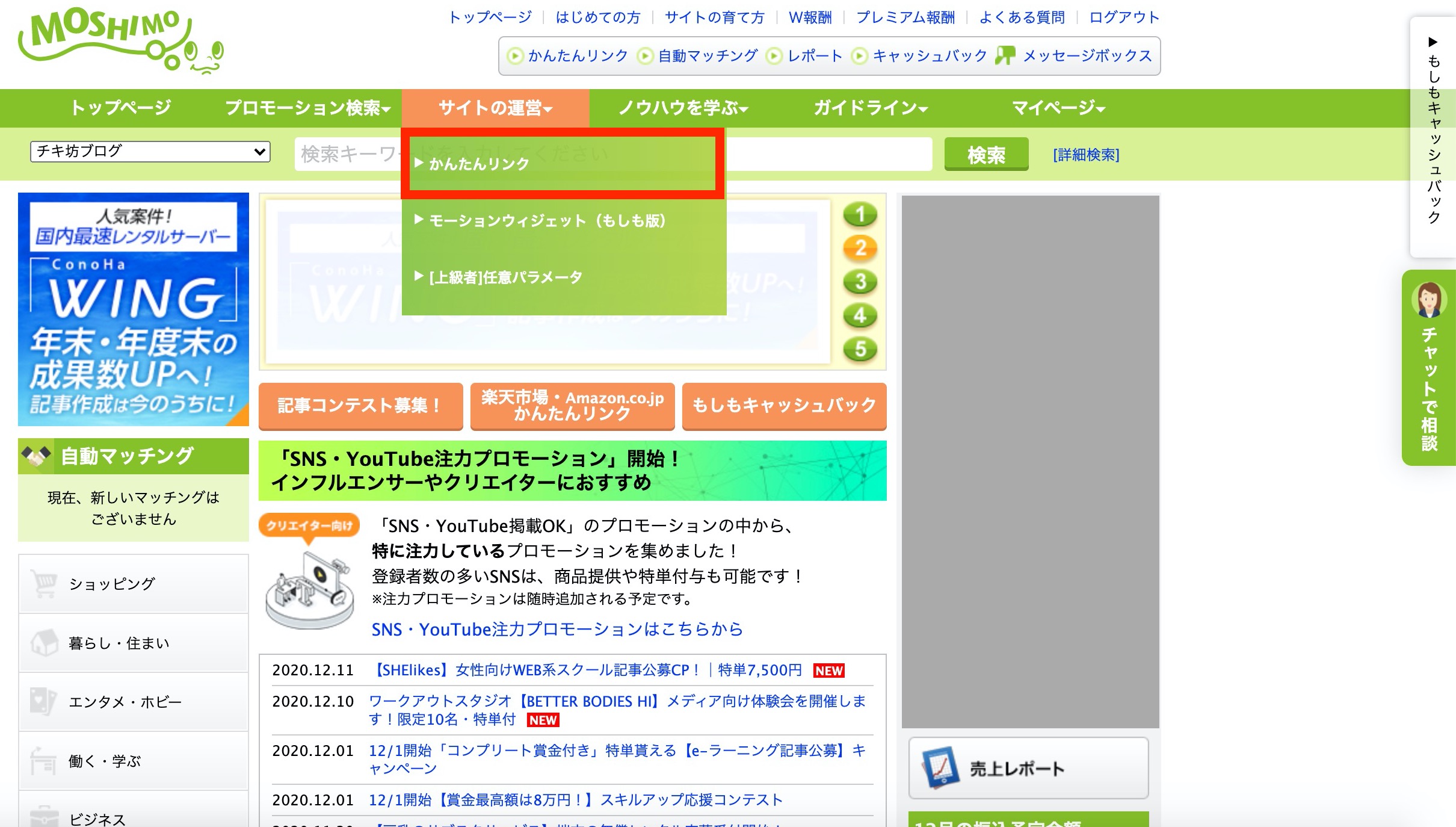
ログインが完了したら、[サイトの運営] → [かんたんリンク]をクリックします。
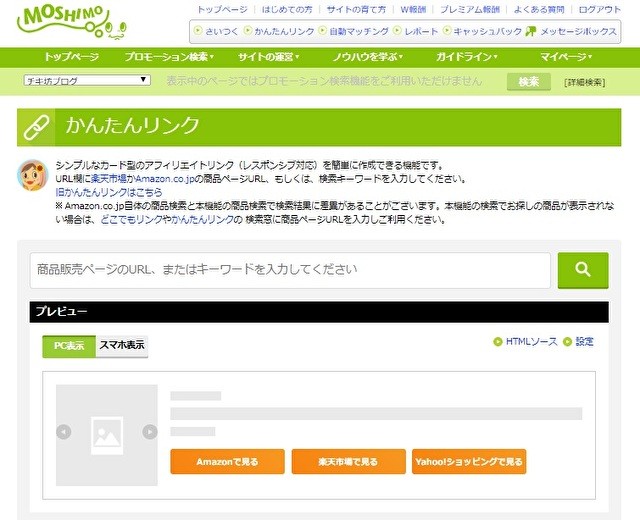
すると、上記ページへ画面が推移します。
プレビューはまだ空白なので、次の手順でリンクを作成したい商品を検索していきます。
リンクを作成したい商品を検索する
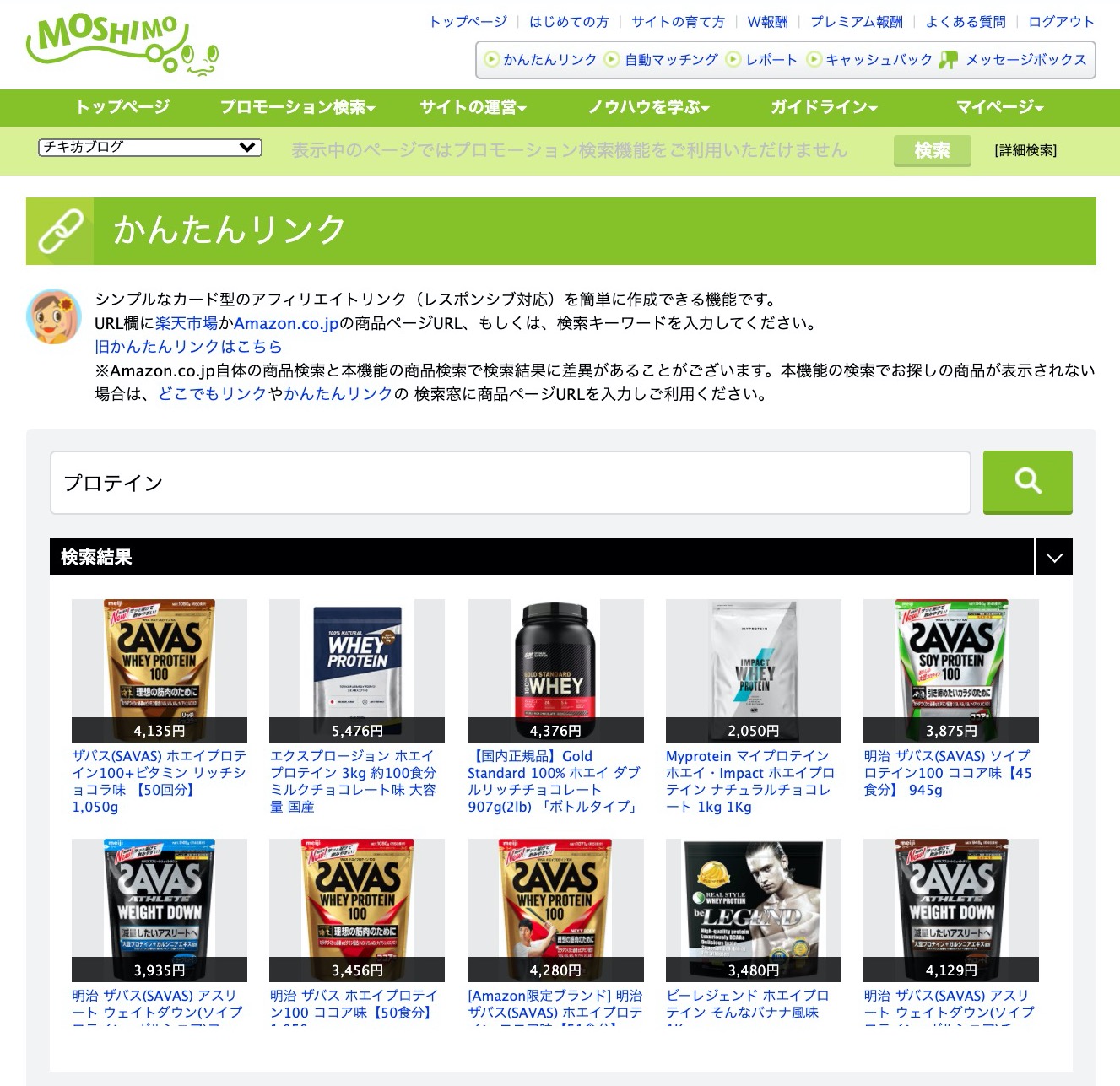
リンクを作成したい商品を検索します。
すると、【検索結果】の欄に関連する商品がたくさん表示されます。
下にも表示されるので、スクロールして紹介したい商品を探しましょう!
検索でヒットしない商品はリンクを作成できません。
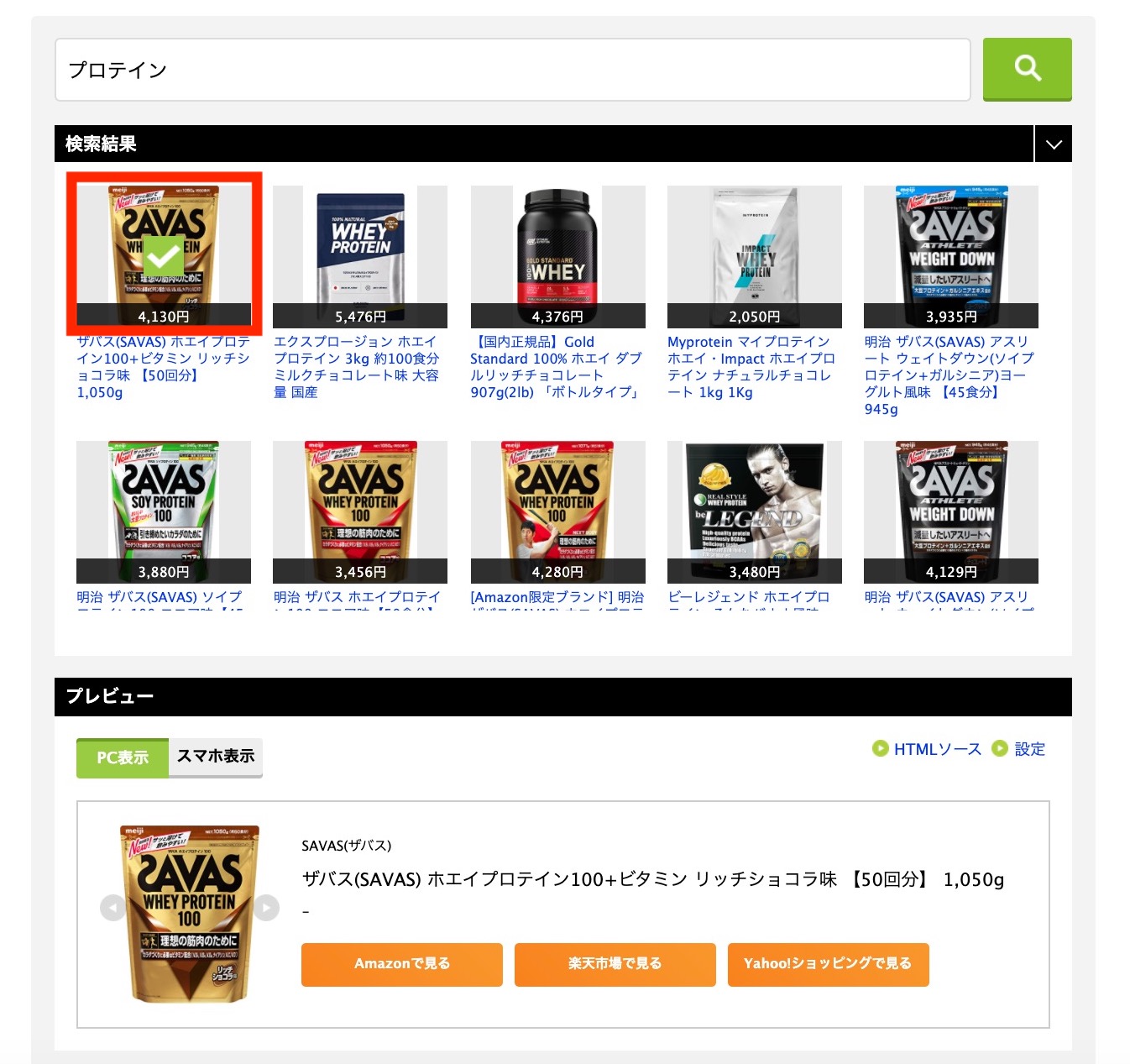
リンクを作成したい商品を選択すると、下にプレビューが表示されます。
【検索結果】の商品名をクリックするとAmazonの商品サイトへ飛ぶので、どんな商品かチェックしておきましょう。
プレビュー表示のカスタマイズ
続いては、プレビュー表示のカスタマイズ方法を紹介します。
カスタマイズできることは、主に次の2つです。
カスタマイズできること
- 1枚目に表示させる画像を変更
- 商品名を自由に変更
順番に見ていきます。
1枚目に表示させる画像を変更
商品リンクの1番最初に表示される画像を変更できます。

画像にカーソルを合わせると、左上にこのようなマークが表示されるのでクリックします。

すると画像が複数表示されるので、1枚目に表示させたい画像を選択します。
違う画像を選択してもプレビューに表示される画像は変わらないので要注意です!
ブログに載せる時はちゃんと変更されてるので、安心してください。
商品名を自由に変更
商品リンクに表示する商品名を変更できます。

商品名にカーソルを合わせると、上図のようなマークが表示されるのでクリックします。

すると編集モードに切り替わるので商品名を変更します。
商品名の変更後、「Amazon」「楽天」「Yahoo!ショッピング」の各リンク先で、対象の商品が表示されるか確認しておきましょう!
元の商品名から変更しすぎると、商品が表示されなかったり、別の商品が表示されてしまう場合があるので要注意です。
プレビュー表示の設定
HTMLソースの設定は一旦飛ばして、「表示させる画像のサイズ」と「各サイトのリンクページ」を変更していきます。
まず、【設定】の右端の矢印をクリックして表示させます。

画像の表示サイズを「大」に変更し、「Amazon」「楽天」「Yahoo!ショッピング」の各リンク先をドラッグ&ドロップで選択します。
仮に上図の設定だと、次のように表示されます。

基本的には、「Amazon」「楽天」「Yahoo!ショッピング」全て表示して問題ないでしょう!
HTMLソースの貼り付け
上記すべての設定が完了すれば、HTMLソースの設定に戻ります。
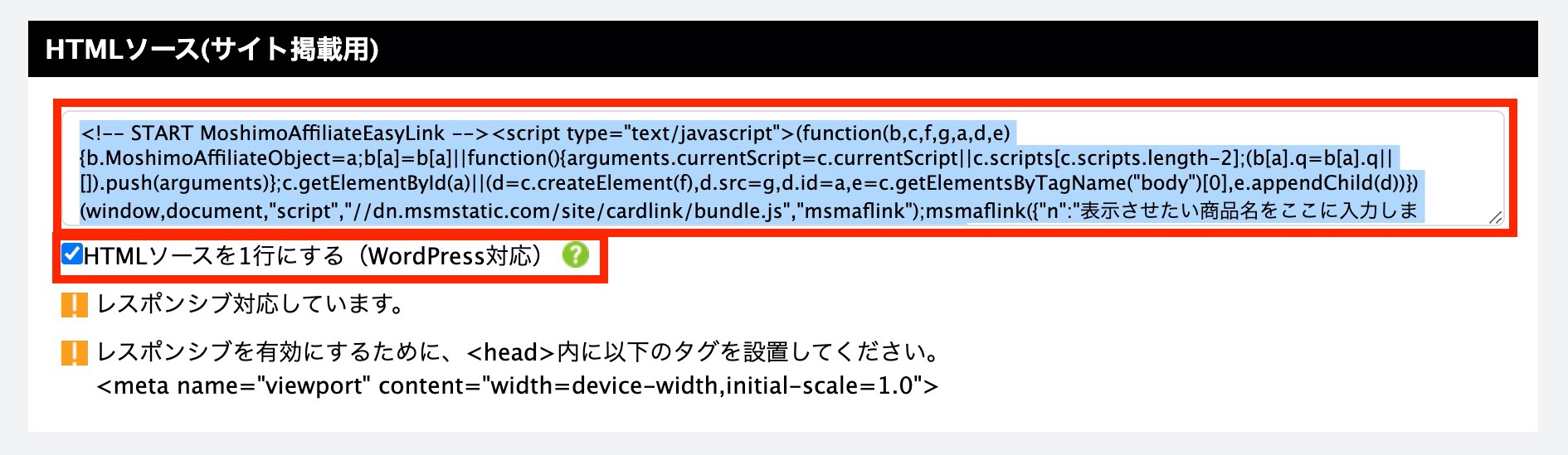
【HTMLソース(サイト掲載用)】欄の「」にチェックを入れ、HTMLソースをコピーします。
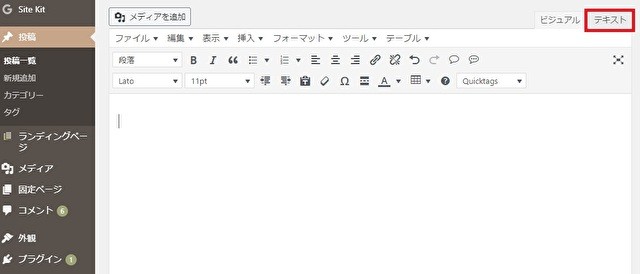
コピーしたら自分のWordPressの投稿ページに移動し、テキストモードに切り替えます。
テキストモードがない場合は、「TinyMCE Advanced」というプラグインをインストールしましょう!
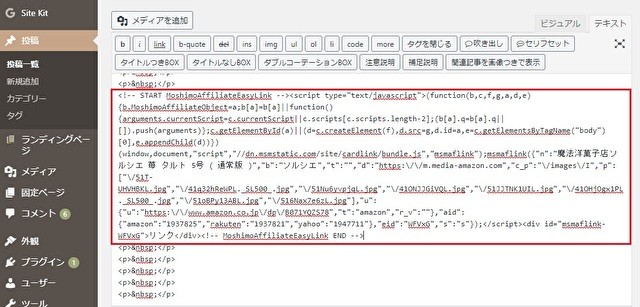
コピーしたHTMLソースを表示したい場所へ貼り付けます。
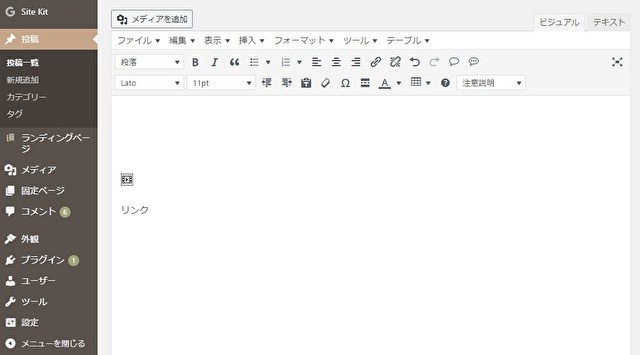
ビジュアルモードへ戻し、上記のようなアイコンが表示されていれば設定完了です。
実際にサイトを見てみると、正常にリンクが表示されてるはずです。
まとめ
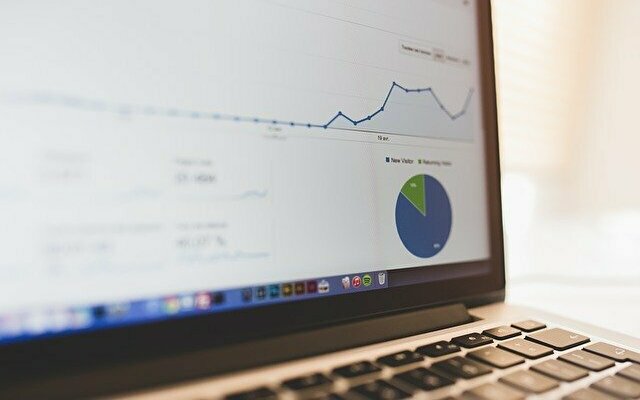
最後に、改めて「もしもアフィリエイトのかんたんリンク」についてまとめておきます。
かんたんリンクとは
- 紹介したい商品のリンクが簡単に作成できるもしもアフェリエイトのサービス
- 「Amazon」「楽天」「Yahoo!ショッピング」の商品を紹介できる
- 売れた商品の金額の数%が収益になる
早速、もしもアフェリエイトに登録して収益化を目指しましょう!
まだブログを始めていないという方は、こちらの記事を参考に始めてみてはいかがでしょうか。
こちらもCHECK
-

-
【初心者向け】WordPressでブログの始め方をわかりやすく解説【画像付き】
続きを見る
商品リンクの別の作成方法については、こちらの記事を参考にしてみてください!
こちらもCHECK
-

-
AFFINGER5で「Amazon」や「楽天」の商品リンクを作成する方法【Rinker】
続きを見る
こちらもCHECK
-

-
Rinker(リンカー)で商品リンクを作成する具体的な方法を解説
続きを見る
今回はこれで以上になります。